ReiBoot - Logiciel de réparation de système iOS gratuit
Réparer 150+ problèmes iOS & Mettre à jour/Enlever iOS 26 sans perte de données
ReiBoot - Outil de réparation iOS
Réparer 150+ problèmes iOS & Mettre à jour/Enlever iOS 26 sans perte de données
Apple CarPlay est comme un copilote ultime vous permettant d'utiliser votre iPhone en toute sécurité au volant. Avec CarPlay, vous pouvez obtenir des indications, écouter de la musique, passer des appels, envoyer/recevoir des messages et faire bien d'autres choses encore. De plus, vous pouvez contrôler CarPlay avec la commande vocale Siri ou les commandes de la voiture (écran tactile, boutons ou molettes).
Néanmoins, tout cet enthousiasme à utiliser CarPlay peut s'estomper s'il ne fonctionne pas avec votre voiture. C'est une préoccupation de nombreux utilisateurs d'iPhone qui ont déploré le dysfonctionnement de CarPlay dans leur voiture. Donc, si vous êtes également confronté à un certain dysfonctionnement avec CarPlay, alors ne soyez pas déçu. Dans cet article, nous allons vous fournir 12 solutions pour résoudre le problème de CarPlay qui ne fonctionne pas. Maintenant, c'est parti !
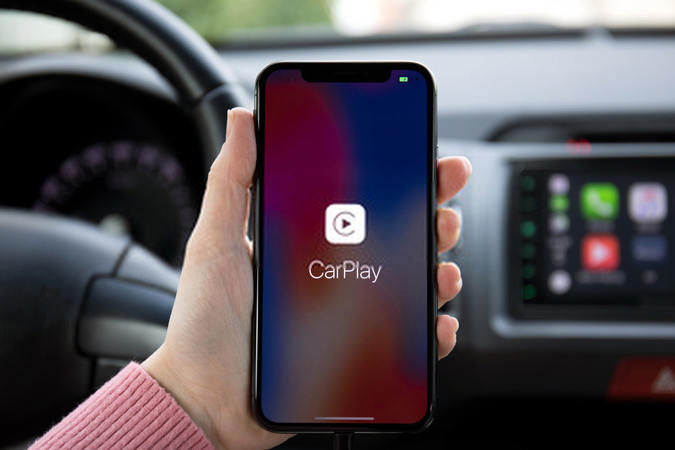
De nombreuses raisons peuvent conduire à un dysfonctionnement de l'Apple CarPlay Not Working. Nous avons listé ci-dessous les raisons les plus courantes qui y sont liées. Analysez donc les raisons ci-dessous une par une pour savoir laquelle correspond à votre cas :
Désormais, nous connaissons certaines des raisons courantes qui expliquent pourquoi mon Apple CarPlay ne fonctionne pas. Voyons maintenant les 12 façons les plus efficaces de résoudre ce problème. Parcourez donc les solutions ci-dessous une par une :
La fonction Apple CarPlay est actuellement disponible dans 36 pays. Assurez-vous donc que cette fonction est disponible dans votre pays et votre région. Suivez les étapes ci-dessous pour le vérifier :
Si vous ne trouvez pas le nom de votre pays, c'est que votre téléphone se charge mais que CarPlay ne fonctionne pas dans votre voiture.
Vous devez vérifier si votre iPhone prend en charge la fonction CarPlay. Suivez les étapes ci-dessous pour le vérifier:
Recherchez l'option "CarPlay".
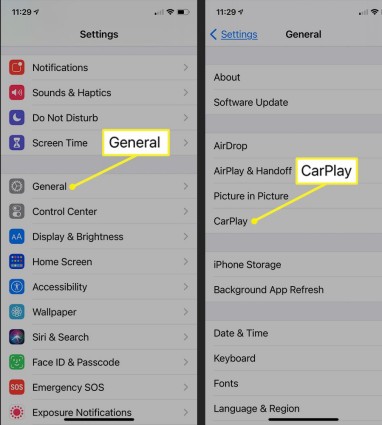
Si vous ne la voyez pas, cela signifie que cette fonction n'est pas prise en charge par votre iPhone. Si vous la voyez, alors cliquez dessus et essayez d'associer votre voiture avec elle. Pour coupler la voiture, appuyez et maintenez enfoncé le bouton "commande vocale" présent sur le volant de votre voiture pour lancer la configuration et effectuer le couplage.
Vous devez autoriser CarPlay pendant le verrouillage, car cela a également un impact sur la fonctionnalité. Suivez les étapes ci-dessous pour autoriser CarPlay pendant le verrouillage :
Assurez-vous que votre iPhone est connecté à votre stéréo Apple CarPlay. Une façon de vérifier cela est d'ouvrir "Musique" à partir de la stéréo CarPlay. Si cela vous permet de le faire et de lire quelques chansons de votre iPhone, alors la connexion est parfaite.
Assurez-vous que votre Internet fonctionne. Vous pouvez le vérifier en naviguant sur certains contenus sur Internet pour vérifier la connexion et la vitesse.
L'une des raisons potentielles pour lesquelles Apple CarPlay ne fonctionne pas lorsqu'il est branché est que Siri est désactivé. CarPlay a besoin que Siri soit activé. Suivez les étapes ci-dessous pour le faire :
Cliquez sur "Siri & Search".
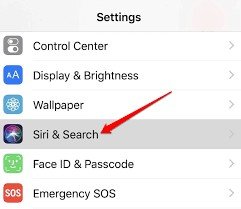
Si CarPlay ne détecte pas votre iPhone, vérifiez alors si CarPlay est restreint sur votre téléphone. Suivez les étapes ci-dessous pour le vérifier :
Un problème de système dans votre véhicule ou votre appareil peut entraver la connexion. Redémarrez donc votre véhicule et votre appareil et essayez de vous reconnecter.
Si votre téléphone est en charge mais que CarPlay ne fonctionne pas, une autre solution consiste à rétablir la connexion CarPlay. Pour ce faire, suivez les étapes ci-dessous :
Les mises à jour d'iOS apportent de nombreuses nouvelles fonctionnalités et améliorent celles qui existent déjà. Assurez-vous donc que votre iPhone utilise la dernière version d'iOS.
Il se peut que votre câble USB soit endommagé, vérifiez donc qu'il n'y a pas de dommages physiques éventuels sur le câble. Il est également recommandé de remplacer le câble par un nouveau, puis de rouvrir votre Bluetooth.
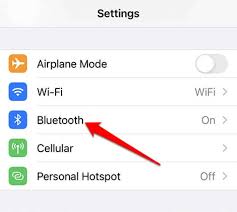
Apple offre un service d'assistance clientèle performant. Vous pouvez donc contacter le support Apple pour obtenir de l'aide sur ce problème. Vous pouvez expliquer le problème auquel vous êtes confronté ainsi que les mesures que vous avez prises pour le résoudre.
Si vous ne voulez pas passer par toutes les solutions ci-dessus, vous pouvez toujours résoudre le problème du CarPlay qui ne fonctionne pas en un seul clic en utilisant Tenorshare ReiBoot
Tenorshare ReiBoot est un puissant outil de récupération du système iOS conçu pour résoudre intelligemment presque tous les problèmes iOS en quelques minutes. Il effectue une analyse approfondie de l'appareil afin d'identifier et d'éradiquer les dysfonctionnements sans aucune intervention humaine.
Voici les principales caractéristiques de Tenorshare ReiBoot :
Suivez les étapes ci-dessous pour utiliser Tenorshare ReiBoot afin de réparer les erreurs de connexion d'appareil inconnu ou de système :
Téléchargez et installez ReiBoot sur votre PC/Mac et connectez également votre iPhone à l'ordinateur via un câble USB. Cliquez sur "Commencer" à partir de l'écran d'accueil principal.

Sélectionnez l'option "Réparation standard", puis cliquez sur ce bouton.

Cliquez sur "Télécharger" pour lancer le téléchargement du dernier firmware. Assurez-vous que vous disposez d'une connexion Internet tout au long du processus de téléchargement.

Une fois le progiciel installé avec succès, cliquez sur "Lancer réparation standard".

Attendez que l'outil scanne et répare votre iPhone. Une fois la réparation terminée, votre iPhone va redémarrer. Ensuite, vous pouvez essayer de rétablir la connexion avec CarPlay.

Vous pouvez désactiver CarPlay rapidement en utilisant deux méthodes, comme suit:
Méthode 1. Oubliez votre voiture.CarPlay est une fonctionnalité parfaite qui vous permet d'accéder à des fonctionnalités importantes de votre iPhone sans toucher le téléphone. Mais si vous êtes aux prises avec le problème CarPlay qui ne fonctionne pas, essayez d'abord d'identifier la raison de ce dysfonctionnement. Ensuite, vous pouvez choisir les solutions listées ci-dessus qui peuvent résoudre votre problème. Toutefois, si vous recherchez une solution instantanée et sans tracas, Tenorshare ReiBoot est la solution idéale pour vous. Son correctif en un clic, sa puissante analyse en profondeur et sa réparation instantanée en quelques minutes en font un outil fiable pour résoudre le problème de non fonctionnement d'Apple CarPlay.

Tenorshare ReiBoot -Résoudre les problèmes iOS
puis rédigez votre avis
Par Chloé Blanchet
2025-12-02 / Réparer iPhone